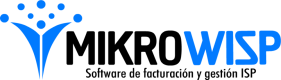Facturar vía Nubefact
Facturación electrónica Perú.
Mikrowisp SAC es reseller oficial de NUBEFACT S.A siendo este un proveedor OSE y PSE autotizado por la SUNAT. Para contratar este servicio con MIKROWISP SAC puede hacerlo Abriendo un ticket a nuestra Área de ventas.
IMPORTANTEAntes de emitir cualquier comprobante debe verificar que las facturas y servicios de internet cuenten con su respectivo impuesto (%18) en caso de tener valor cero el cambio se aplicará en próximas facturas de mikrowisp y en las facturas ya creadas que desea emitir su comprobante electrónico deberá editar el impuesto de forma manual de lo contrario será toma como INAFECTA.
MIKROWISP API SUNAT
S/60.00 Mensual
Emite comprobantes directamente desde nuestra aplicación Mikrowisp Local o desde la NUBE, sólo necesitas un navegador con acceso a internet.
- Contarás con tu propio portal para facturar o Integrarlo a mikrowisp.
- Activación de cuenta inmediata.
- Conexión con SUNAT en 24 horas.
- Certificado Digital incluido.
- Facturas, Boletas de Venta, Notas de Crédito y Débito, Anulaciones, Comprobantes de Retención y Percepción, Anulaciones, Reversiones, Guías de Remisión Remitente.
- Este plan te permite Emitir 500 Documentos al mes, si superas esta cantidad habrá costo adicional por cada Documento Extra.
- Locales y usuarios SIN LÍMITE
- Personalización con propio LOGOTIPO y COLORES.
- Catálogo de productos y servicios.
- Reporte en Excel.
Luego de Obtener Nuestra cuenta para facturación SUNAT procedemos a configurar nuestra cuenta.
Personalizar Cuenta
Antes de emitir cualquier Comprobante es importante personalizar nuestros datos como correo, Razón social y nuestro logo que que se mostrará en los documentos emitidos.
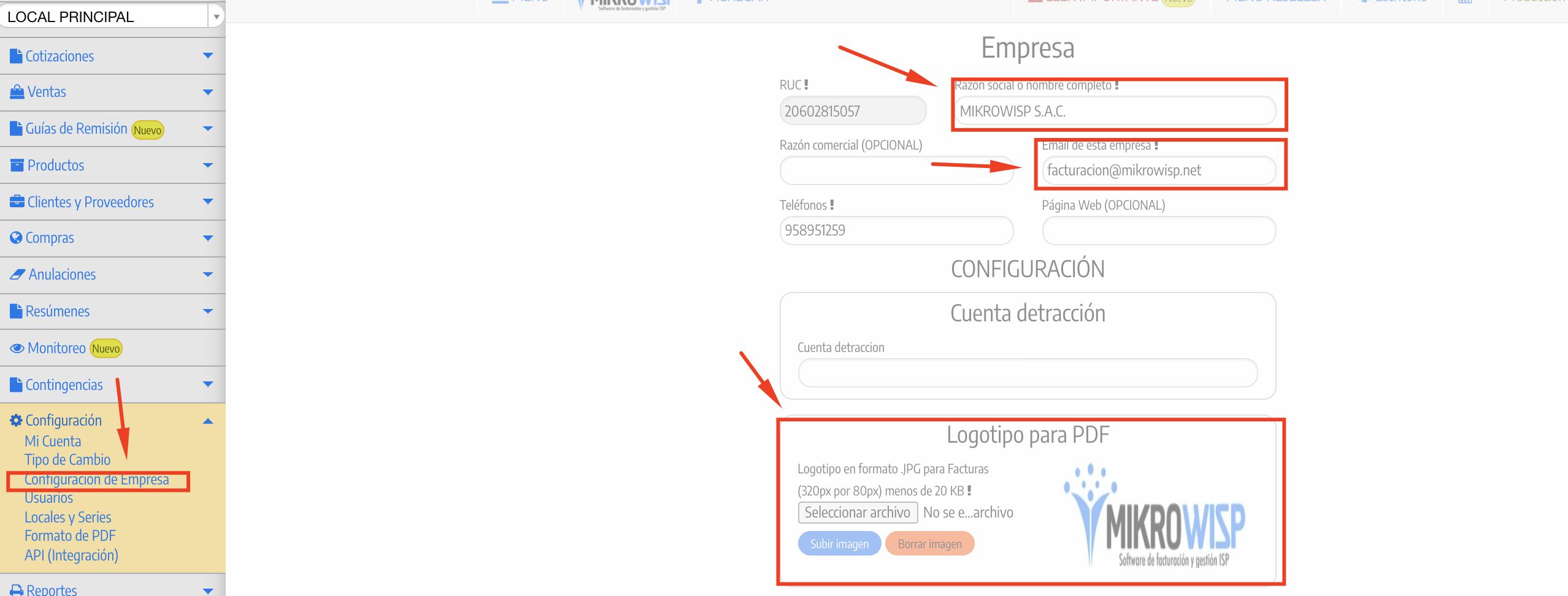
Obtener nuestra API
Ingresamos al menú configuraciones y seleccionamos la opción API para poder ver nuestra Ruta y Llave.
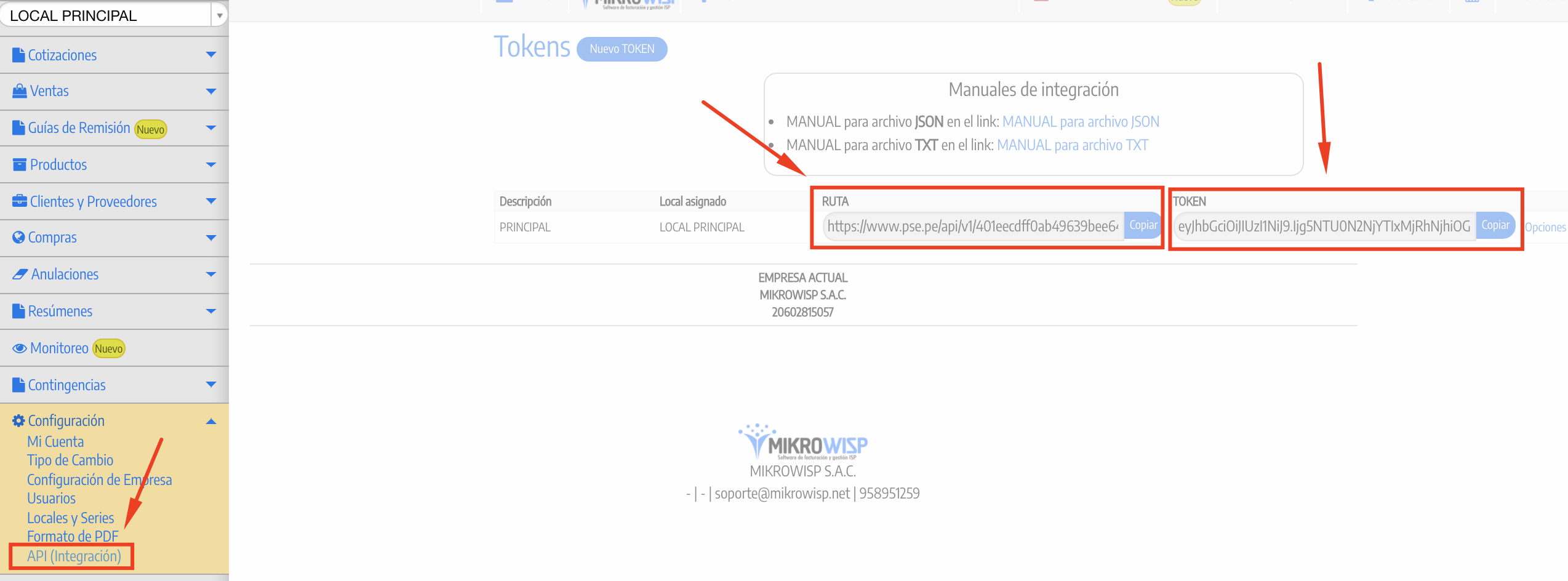
Configurar Serie para boleta y factura
Por defecto ya esta configurado con una serie, pero podemos cambiarlo de ser necesario por una personalizada respetando el formato, por ejemplo para factura debe empezar con F y para boleta con B
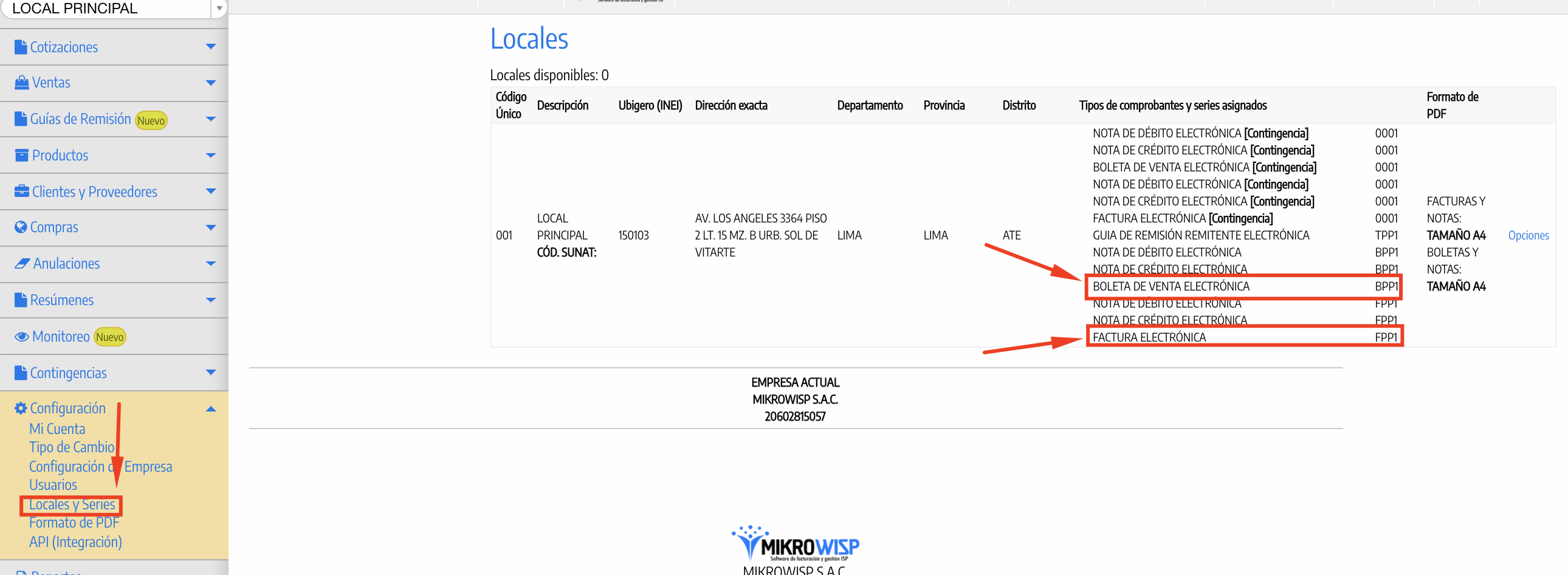
IMPORTANTEYa hemos utilizado algún otro proveedor PSE/OSE u facturación electrónica con otro software se recomienda crear una serie distinta al que utilizó en su antiguo proveedor.
Activar Facturación Electrónica en Mikrowisp
Cuando ya contamos con nuestros datos API y Series ya podemos activar la facturación electrónica en nuestro sistema Mikrowisp ingresando al Menú Ajustes-->Facturación Electrónica-->Perú
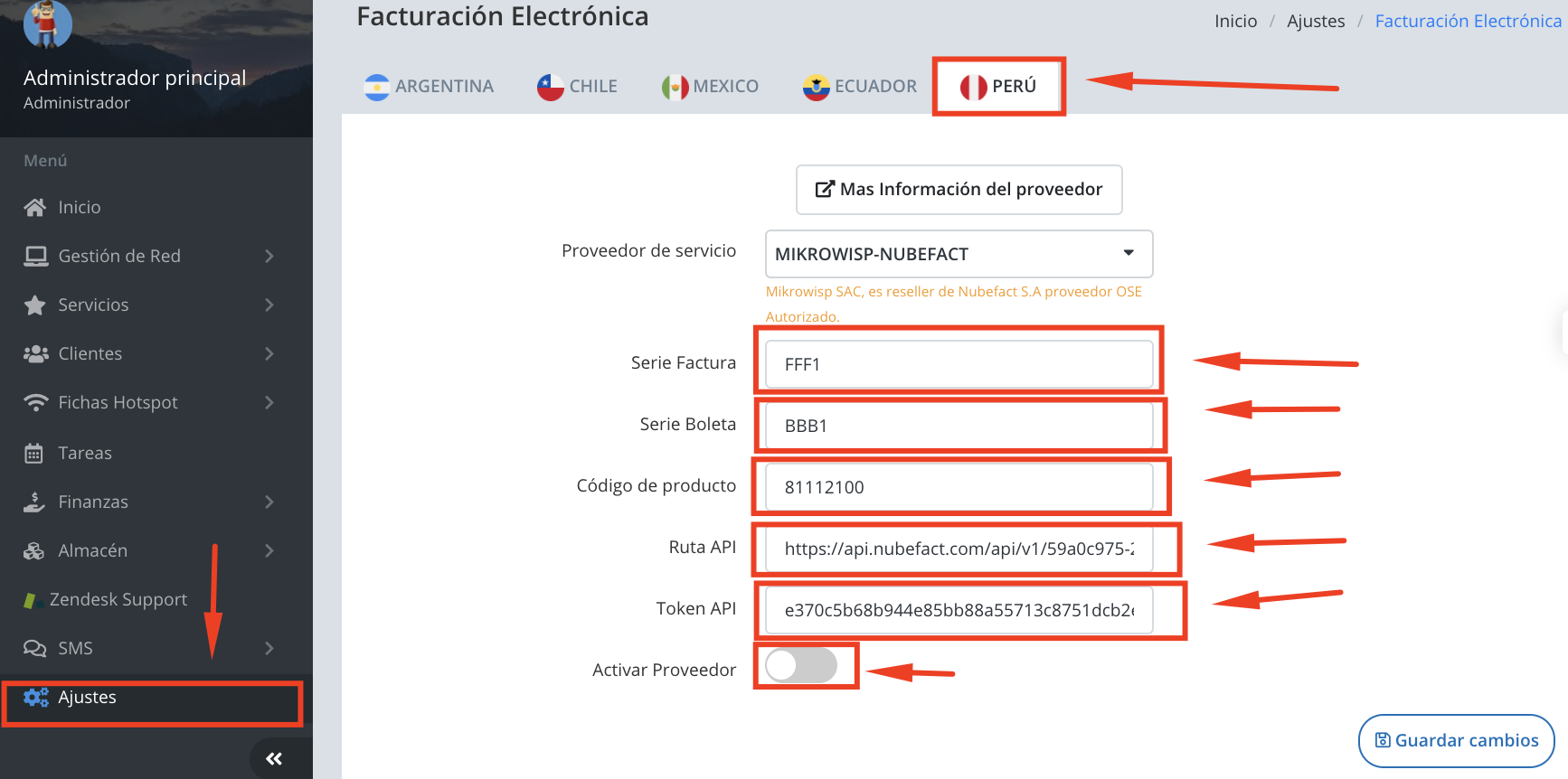
CÓDIGO DE PRODUCTOCódigo de producto o servicio, el valor por defecto sera 8112100 esto representa "Servicios de Internet". Para mas información puede visitar el suguiente Listado de Códigos .
ACTIVAR FACTURACIÓN PARA EL CLIENTE
Para activar la facturación para un cliente en nuestro sistema mikrowisp solo debemos Ingresar al menú CLIENTES-->USUARIOS y editar el usuario deseado. En la cuenta del cliente seleccionamos la pestaña Facturación--->Configuración.
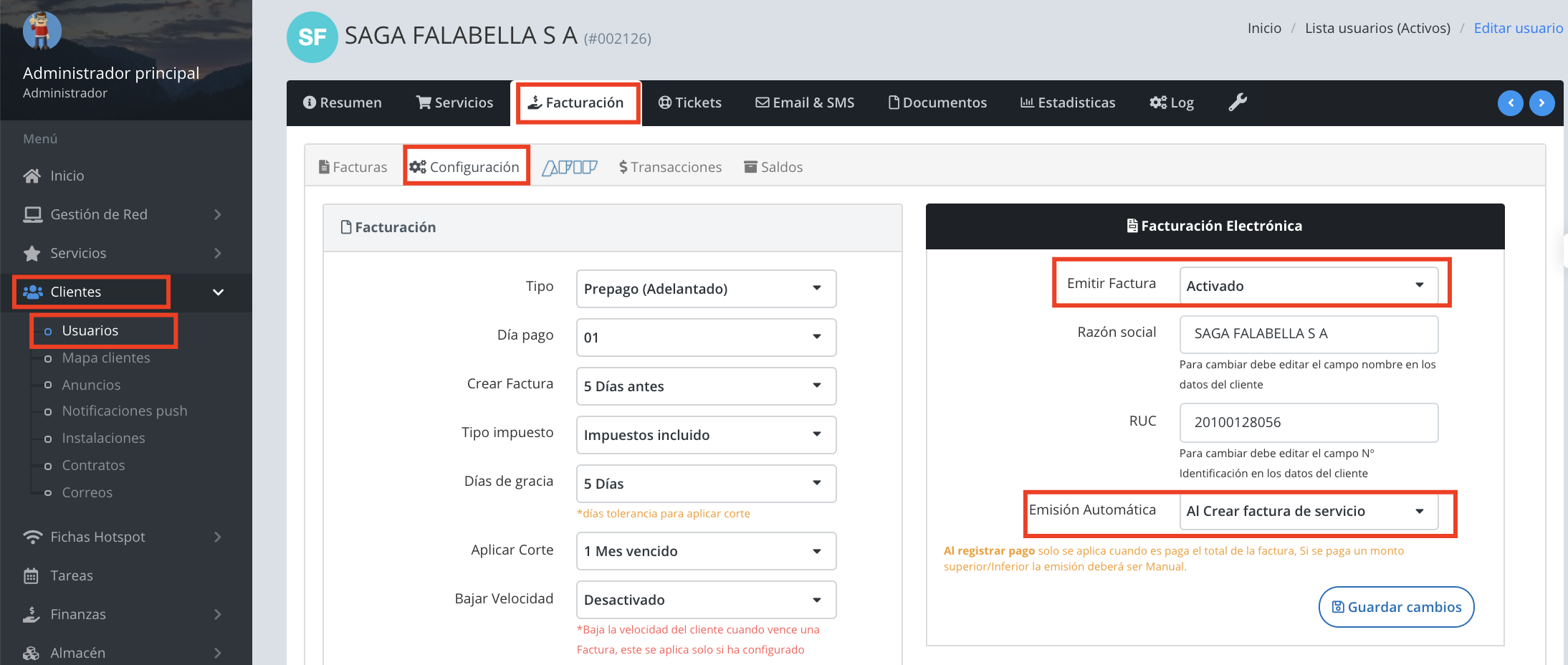
Los datos para facturación son tomados desde los datos del cliente
- Nº de identificación = DNI o RUC.
- Cliente = Nombre completo del cliente o Razón social.
- Dirección principal= Dirección que se va mostrar en la factura del cliente.
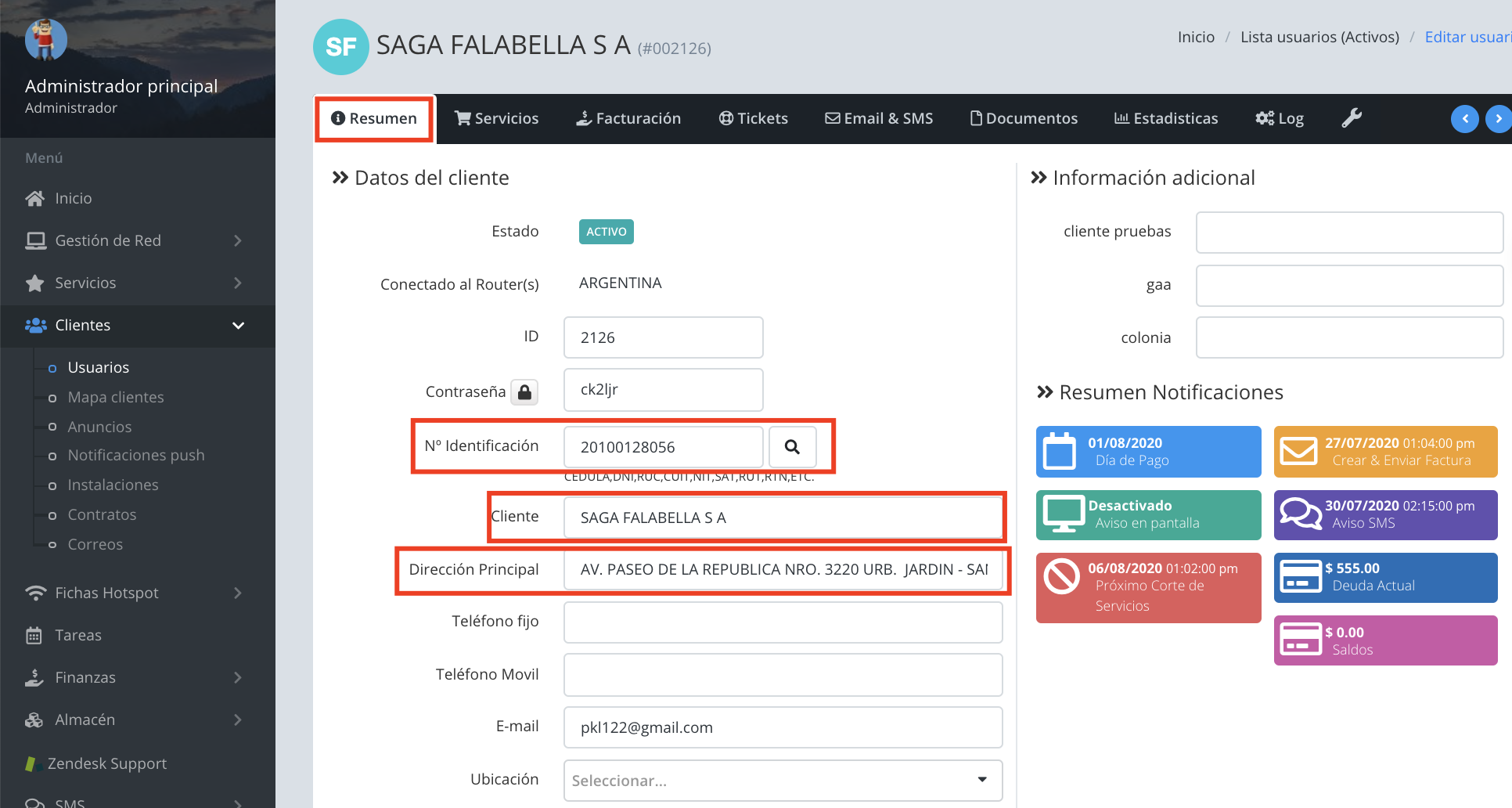
OBTENER DATOS DE RENIEC / SUNATPara evitar errores con el nombre y la dirección del cliente podemos obtener estos utilizando la Lupa a lado de Nº de identificación.
CONFIGURAR CÓDIGO PRODUCTO O SERVICIOS
Para asignar un código de producto para nuestro Almacén o Para servicios personalizados debemos editarlos y colocar uno acorde al tipo de servicio o producto, consulte la lista AQUI.
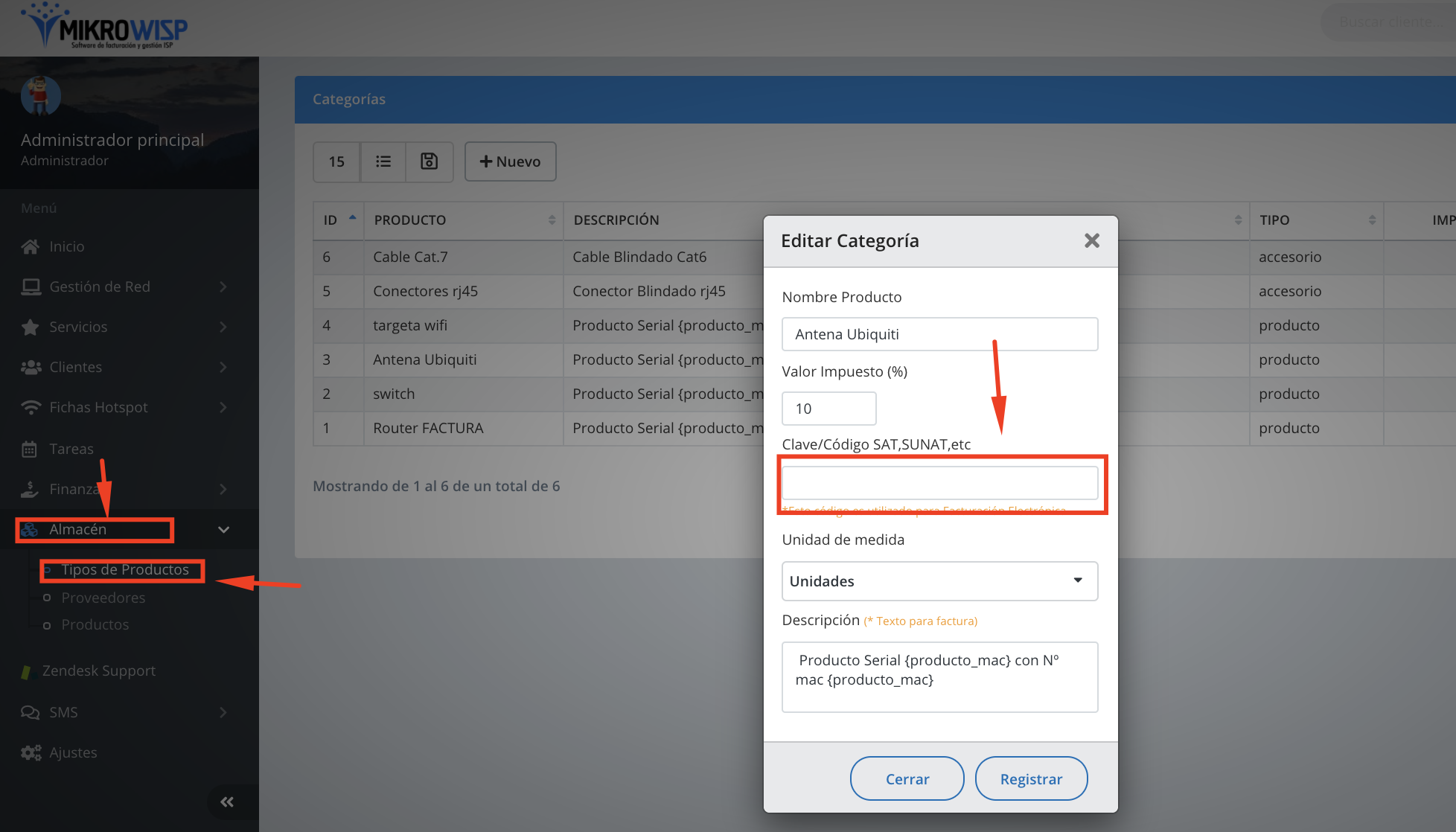
Es necesario configurar el impuesto a 18%, si se deja con "cero" será considerado como inafecta.
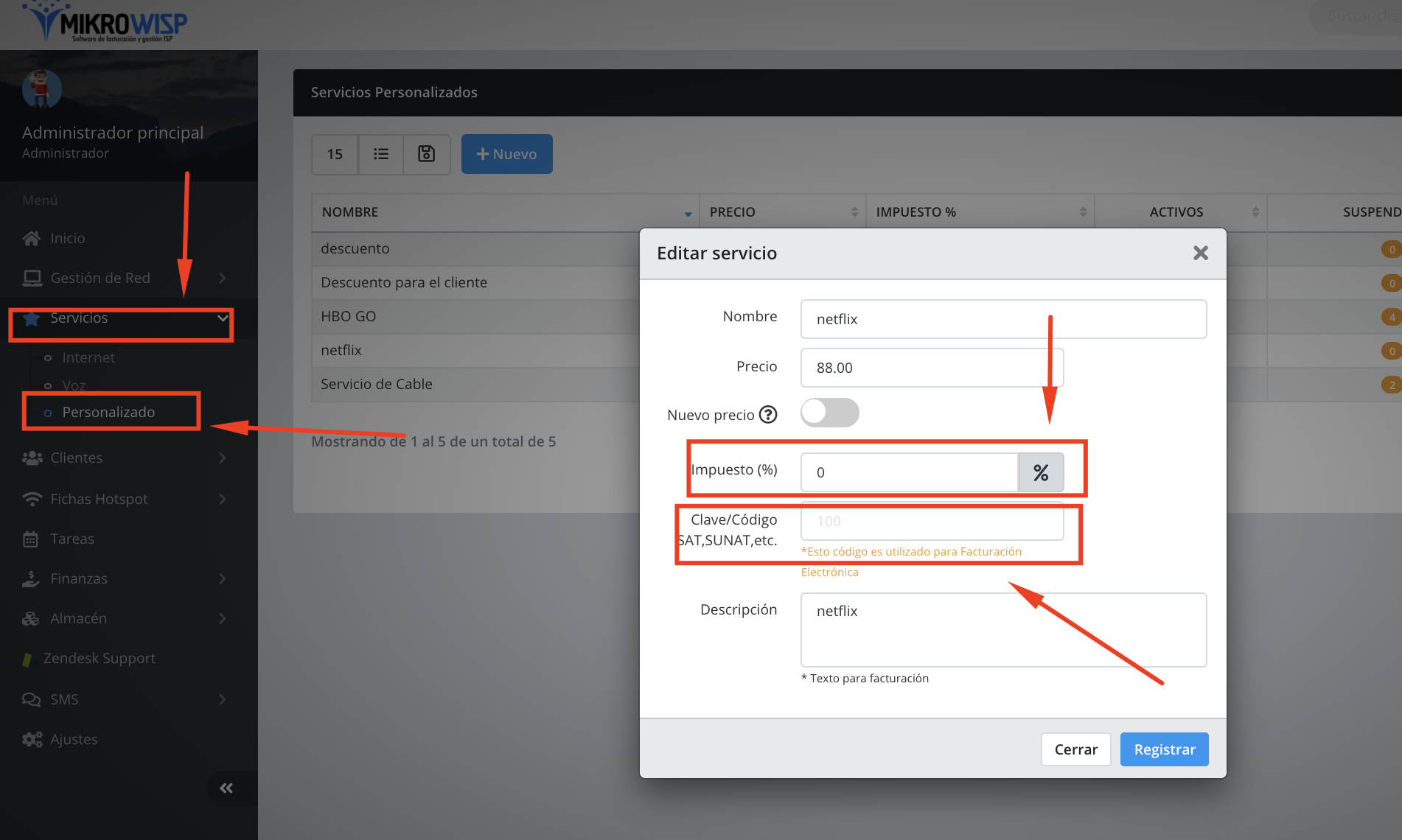
Es necesario configurar el impuesto a 18%, si se deja con "cero" será considerado como inafecta.
EMITIR COMPROBANTE ELECTRÓNICO
Para emitir un comprobante de forma manual solo debemos seleccionar la factura del cliente y hacer click en el botón de acciones para seleccionar "EMITIR COMPROBANTE".
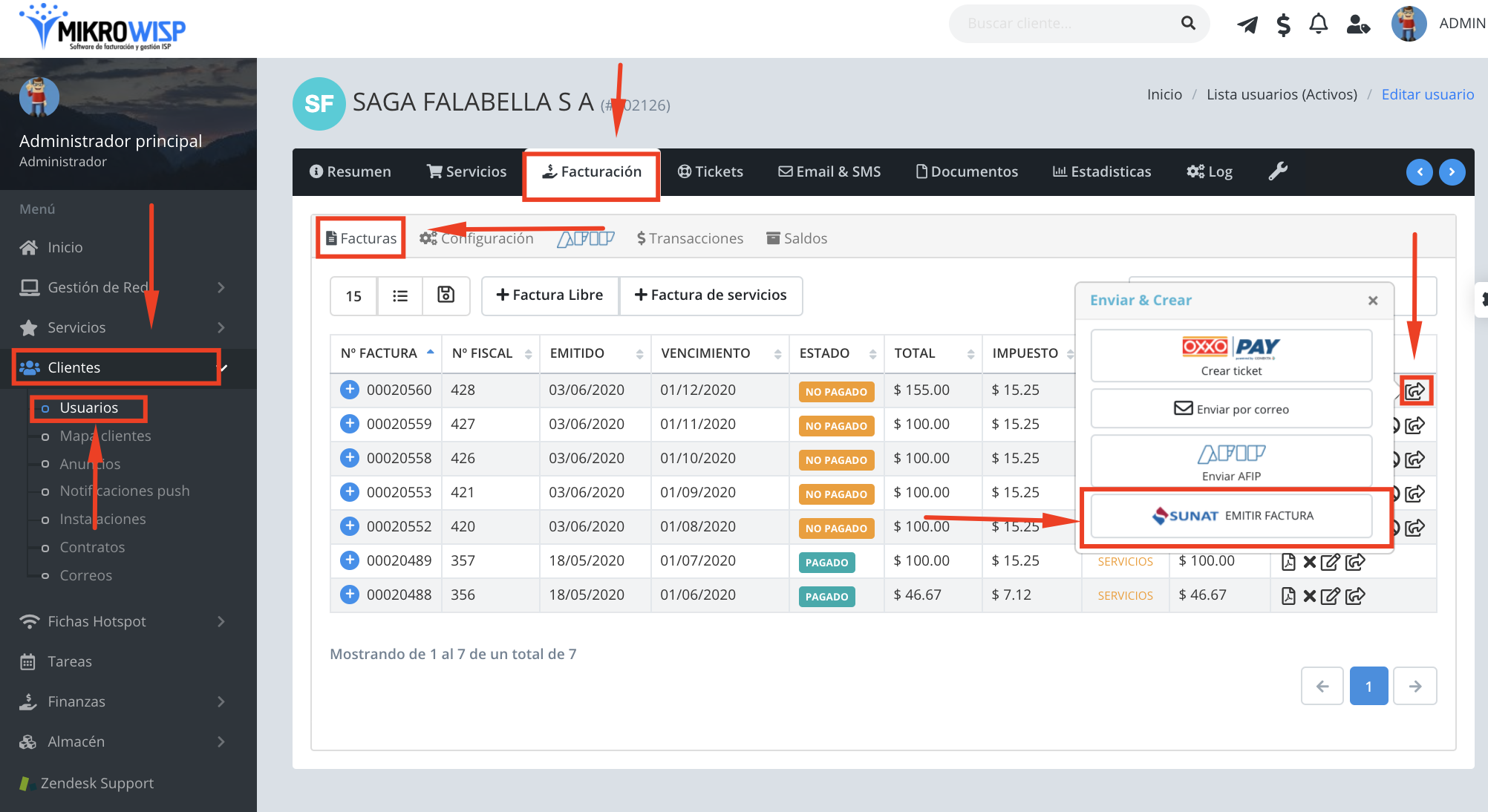
FACTURA o BOLETASi el cliente fué configurado con un RUC se mostrará el botón "EMITIR FACTURA", si fue configurado con un DNI mostrará "EMITIR BOLETA" .
DESCUENTOS Y ITEMS SIN IGV
Cualquier Item con monto negativo será considerado como "Descuento" y cualquier item con impuesto "cero" será considerado como INAFECTA.
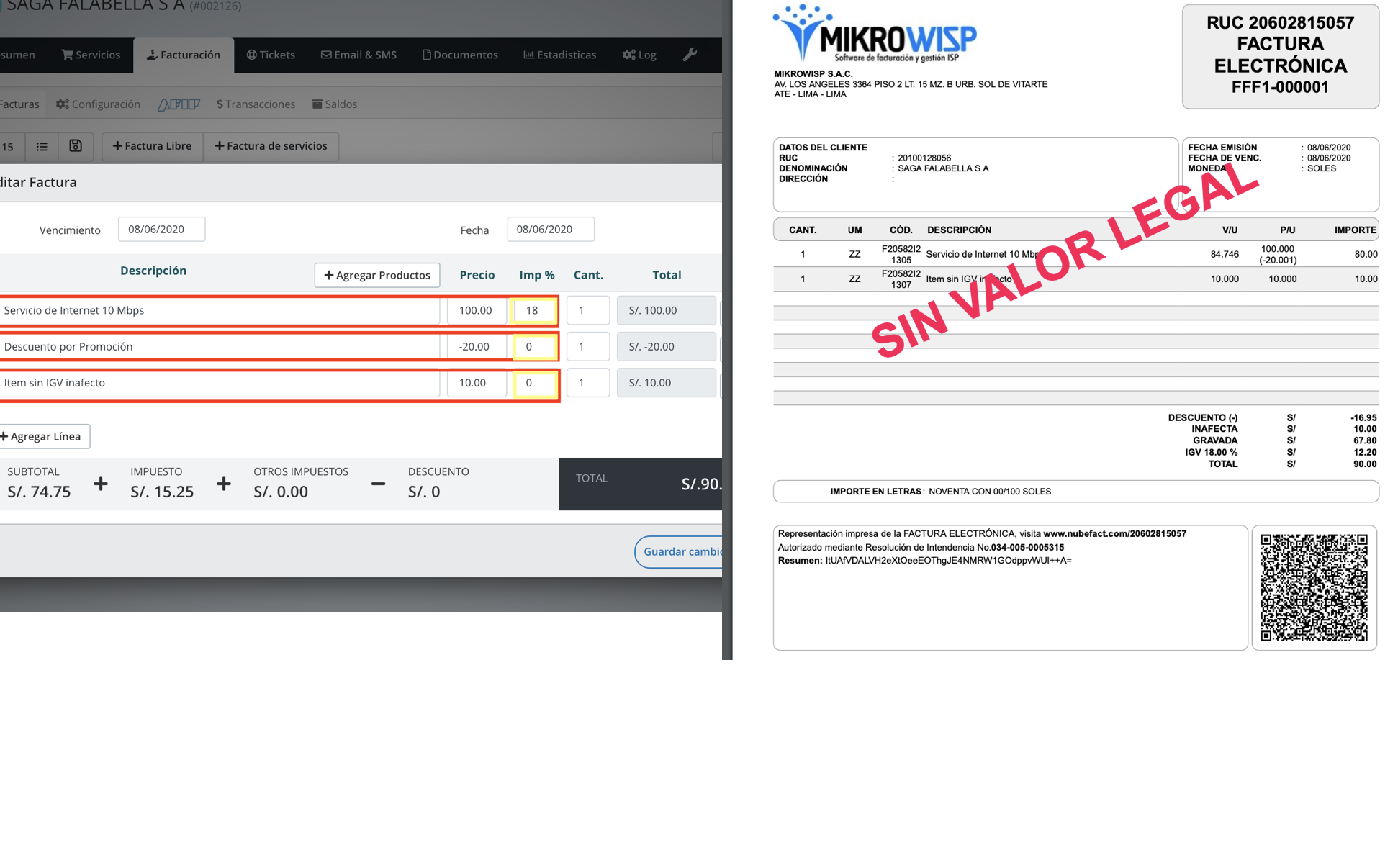
Updated 7 months ago